Merhaba arkadaşlar,
Size Windows 8 'e .NET Framework 3.5 çevrim dışı nasıl yüklenir ve yüklerken ne gibi sıkıntılarla karşılaşır anlatacağım.
Klasik olarak genelde "Denetim Masası", "Programlar ve Özellikler"e girip. Solda bulunan "Windows özelliklerini aç veya kapat" seçeneğine tıklanır. Aşağıdaki gibi bir pencere açılır ve .NET FrameWork 3.5 sekmesi seçilir ve tamam denir.
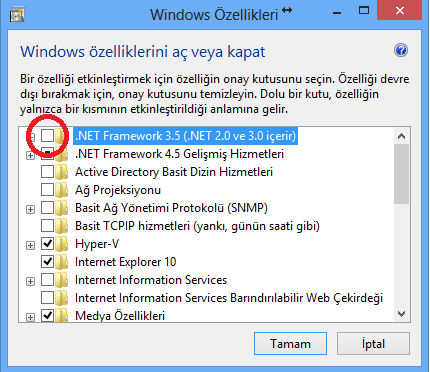
Bunu yaparken bir yükleme ekranı açılacak ama
0x800f0906: “Windows couldn't connect to the Internet to download necessary files. Make sure that you're connected to the Internet, and click Retry to try again.”
şeklinde bir hata verecek. O yüzden bunları boş verin. Niye anlattım dersem hatayı öğrenmeniz için.
şimdi ise Windows 8 kurulumuzu ISO olarak bilgisayarınıza indirin. indirdiğiniz dosyayı "D:" dizini yada herhangi bir sürücünüzün içine koyun ve klasör olarak çıkartın. (ISO dosyalarını rar ile ya da win8 de direk olarak çıkartabiliyorsunuz.) Şimdi "D:\Windows" diye bir klasörünüz ve içinde windows kurulum dosyaları oldu.
Şimdi Bilgisayarın çalıştır kısmına "cmd" yazalım ve "komut işlemci" yi Yönetici olarak çalıştıralım.
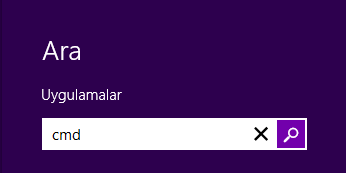
Yönetici olarak çalıştırmak için cmd yazdıktan sonra gelen komut işlemciye sağ tıklıyoruz ve altta listelenenlerden "Yönetici olarak çalıştır"ı seçiyoruz.
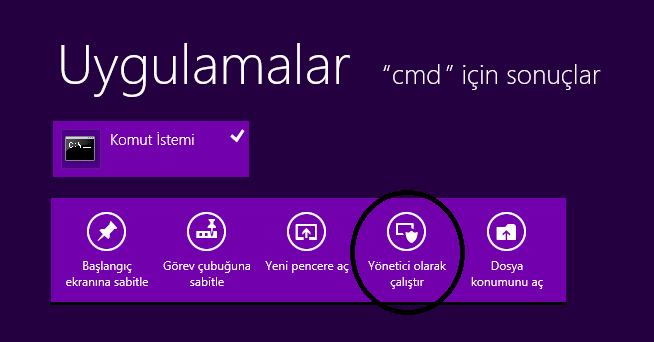
Aşağıdaki gibi açılan cmd ekranına "dism.exe /online /enable-feature /featurename:NetFx3 /All /Source:D:\sources\sxs " i yapıştıralım ve enter diyelim.
enter dedikten sonra %100 olana kadar bekleyin ve successfully dediğinde işleminiz tamamlanmış olacaktır.
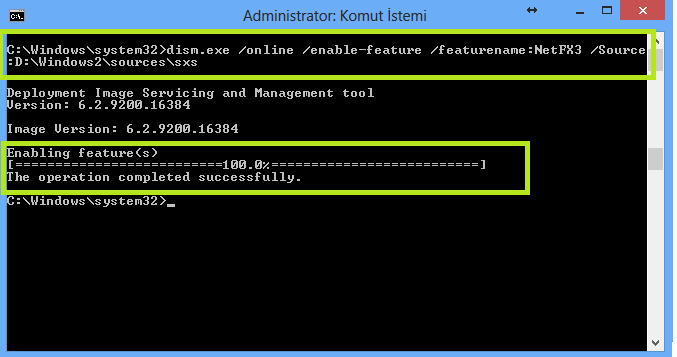
Artık .NET Framework 3.5 kurulmuş oldu. Güle güle kullanın 🙂
